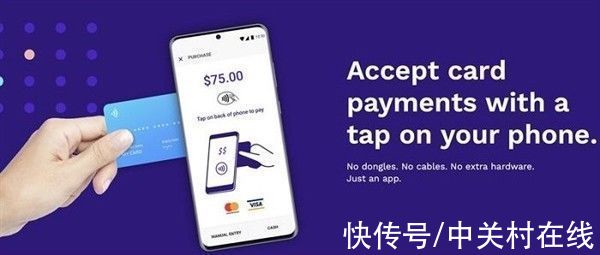еүҚиЁҖ
еңЁ JavaScript дёӯпјҢдёҚеғҸ Java зӯүиҜӯиЁҖпјҢе®ғжІЎжңүд»»дҪ•жү“еҚ°жҲ–иҖ…иҫ“еҮәж–№жі•зҡ„пјҢйҖҡеёёдҪҝз”ЁеҰӮдёӢ 4 з§Қж–№ејҸжқҘиҫ“еҮәж•°жҚ®гҖӮ
- дҪҝз”Ё
window.alert()з”ЁдәҺеј№еҮәиӯҰе‘ҠжЎҶ - дҪҝз”Ё
document.write()е°ҶеҶ…е®№еҶҷе…ҘеҲ° HTML ж–ҮжЎЈдёӯ - дҪҝз”Ё
innerHTMLеҶҷе…ҘеҲ° HTML е…ғзҙ - дҪҝз”Ё
console.log()еҶҷе…ҘеҲ°жөҸи§ҲеҷЁзҡ„жҺ§еҲ¶еҸ°
window.alert() ж–°е»әдёҖдёӘ HTML ж–Ү件пјҢ然еҗҺз”Ё VSCode еҶҷе…ҘеҰӮдёӢд»Јз ҒгҖӮ
window.alert() еј№зӘ—жҳҫзӨә
жҺҘзқҖз”ЁжөҸи§ҲеҷЁжү“ејҖдёҠиҝ°ж–Ү件пјҢжү“ејҖж—¶е°ұдјҡжҳҫзӨәеҰӮдёӢеј№зӘ—пјҢзӮ№еҮ»зЎ®е®ҡеҗҺеј№зӘ—е…ій—ӯпјҢ然еҗҺеңЁзҪ‘йЎөдёӯжҳҫзӨәеҶ…е®№гҖӮ

ж–Үз« еӣҫзүҮ
document.write()
document.write() еҶҷе…Ҙ HTML ж–ҮжЎЈ
ж–°е»ә HTML ж–Ү件并еҶҷе…ҘдёҠиҝ°еҶ…е®№еҗҺпјҢжөҸи§ҲеҷЁжү“ејҖпјҢйЎөйқўдјҡжҳҫзӨәеҰӮдёӢеҶ…е®№пјҢеҸҜд»ҘзңӢеҲ°з”Ё
document.write() еҶҷе…ҘеҪ“еүҚж—¶й—ҙжҳҜжҲҗеҠҹзҡ„гҖӮдҪҶжҳҜйңҖиҰҒжіЁж„Ҹзҡ„жҳҜпјҢеҰӮжһң document.write() жҳҜе’Ңе…¶д»–еҶ…е®№еҗҢж—¶еңЁеҶ…е®№еҠ иҪҪе®Ңд№ӢеүҚеҠ иҪҪпјҢеҲҷеҸҜд»Ҙе’Ңе…¶д»–еҶ…е®№дёҖиө·жҳҫзӨәгҖӮдҪҶеҰӮжһңзӯүйЎөйқўеҶ…е®№е·Із»Ҹе®ҢжҲҗеҠ иҪҪеҗҺжү§иЎҢ document.write()пјҢйӮЈд№Ҳд№ӢеүҚйЎөйқўеҠ иҪҪе®Ңзҡ„еҶ…е®№йғҪе°Ҷиў«еҶҷе…Ҙзҡ„еҶ…е®№жүҖиҰҶзӣ–гҖӮ
ж–Үз« еӣҫзүҮ
document.write() еҶҷе…Ҙ HTML ж–ҮжЎЈ
д»ҘдёӢеҲҷжҳҜзӯүйЎөйқўеҠ иҪҪе®ҢжҲҗд№ӢеҗҺпјҢжү§иЎҢ
document.write() еүҚеҗҺеҜ№жҜ”пјҢиҜҙжҳҺзӯүйЎөйқўеҠ иҪҪе®ҢжҲҗеҗҺи°ғз”Ё document.write() е°ҶиҰҶзӣ–д№ӢеүҚзҡ„йЎөйқўеҶ…е®№гҖӮ| еүҚ | еҗҺ |
|---|---|
 ж–Үз« еӣҫзүҮ |
 ж–Үз« еӣҫзүҮ |
document.getElementById(id) ж–№жі•пјҢ然еҗҺе°ұеҸҜд»ҘеҲ©з”Ё innerHTML жқҘиҺ·еҸ–жҲ–жҸ’е…Ҙе…ғзҙ еҶ…е®№гҖӮ
innerHTML ж“Қзәө HTML е…ғзҙ
| дҝ®ж”№еүҚ | дҝ®ж”№еҗҺ |
|---|---|
 ж–Үз« еӣҫзүҮ |
 ж–Үз« еӣҫзүҮ |
console.log() ж–№жі•пјҢйңҖиҰҒжҲ‘们зҡ„жөҸи§ҲеҷЁж”ҜжҢҒи°ғиҜ•пјҢдёҖиҲ¬жҺЁиҚҗдҪҝз”Ё ChromeгҖӮ然еҗҺдҪҝз”Ё F12 еҝ«жҚ·й”®жү“ејҖи°ғиҜ•жЁЎејҸпјҢеңЁи°ғиҜ•зӘ—еҸЈдёӯеҲҮжҚўеҲ° Console иҸңеҚ•гҖӮжҲ‘иҝҷйҮҢеӣ дёәдҪҝз”Ёзҡ„жҳҜ EdgeпјҢжүҖд»ҘжҳҫзӨәзҡ„жҳҜжҺ§еҲ¶еҸ°пјҢиҝҷдёӘдё»иҰҒж №жҚ®иҮӘе·ұзҡ„е–ңеҘҪиҝӣиЎҢжөҸи§ҲеҷЁзҡ„йҖүжӢ©пјҢдҪҶжҳҜдёҖиҲ¬жӣҙеҠ жҺЁиҚҗ ChromeгҖӮ
console.log жөҸи§ҲеҷЁи°ғиҜ•жЁЎејҸжҹҘзңӢ

ж–Үз« еӣҫзүҮ
жҖ»з»“ д»ҘдёҠе°ұжҳҜе…ідәҺ JavaScript дёӯиҫ“еҮәзҡ„жңүе…іеҶ…е®№дәҶпјҢиҷҪ然дёҚеғҸ Java йӮЈж ·жңүзұ»дјј
System.out.println() ж–№жі•жқҘиҝӣиЎҢжү“еҚ°е’Ңиҫ“еҮәпјҢдҪҶеҲ©з”ЁдёҠиҝ°зҡ„ 4 з§Қж–№ејҸпјҢд№ҹиғҪеҹәжң¬ж»Ўи¶іж—ҘеёёејҖеҸ‘дёӯзҡ„йңҖжұӮдәҶгҖӮд»ҠеӨ©зҡ„еҶ…е®№е°ұеҲ°жӯӨз»“жқҹдәҶпјҢеҰӮжһңжӮЁи§үеҫ—жҲ‘зҡ„еҶ…е®№еҜ№жӮЁжңүжүҖеё®еҠ©пјҢиҝҳиҜ·дёҚеҗқдҪ зҡ„иөһпјҢжӮЁзҡ„зӮ№иөһгҖҒиҪ¬еҸ‘е°ұжҳҜжҲ‘дёҚж–ӯжӣҙж–°зҡ„жңҖеӨ§еҠЁеҠӣпјҒ
жҺЁиҚҗйҳ…иҜ»
- гҖҗJS30-Wes BosгҖ‘й’ўзҗҙзҗҙй”® 01
- еүҚеҗҺз«Ҝж•°жҚ®иҒ”и°ғзҡ„дёүдёӘе°ҸжҠҖе·§пјҢдҪ дёҖе®ҡиҰҒзҹҘйҒ“пјҒ
- SQL е…Ҙй—Ё
- йҖүжӢ©зҜҮ(042)-дёӢйқўд»Јз Ғзҡ„иҫ“еҮәжҳҜд»Җд№Ҳ?
- йҖүжӢ©зҜҮ(040)-еҪ“жӮЁеҚ•еҮ»иҜҘж®өиҗҪж—¶пјҢж—Ҙеҝ—иҫ“еҮәжҳҜд»Җд№ҲпјҲпјү
- йҖүжӢ©зҜҮ(039)-еҪ“зӮ№еҮ»жҢүй’®ж—¶пјҢevent.targetжҳҜд»Җд№ҲпјҲпјү
- йҖүжӢ©зҜҮ(036)-дёӢйқўд»Јз Ғзҡ„иҫ“еҮәжҳҜд»Җд№Ҳ?
- DOM зІҫйҖҡдәҶпјҲиҜ·й—® Node е’Ң Elment жңүдҪ•еҢәеҲ«пјҹпјү
- йҖүжӢ©зҜҮ(022)-дёӢйқўд»Јз Ғзҡ„иҫ“еҮәжҳҜд»Җд№Ҳ?